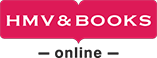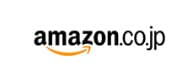はじめに
監修者から
第1章 LINE WORKSの概要
1-1 LINE WORKSとは
1-1-1 もうメールだと限界! ビジネスメールが抱える3つの課題
1-1-2 ビジネスコミュニケーションに活用されはじめた「LINE」
1-1-3 ビジネスでLINEを使うリスクとは?
1-1-4 LINE WORKSとは? LINEとの違いは
1-1-5 LINE WORKSでできること
1-2 LINE WORKSのプラン
1-2-1 LINE WORKSの3つのプラン
第2章 スマートデバイスで利用する
2-1 トーク機能を利用する[フリー/スタンダード/アドバンスト]
2-1-1 トークでできること
2-1-2 トークの画面構成
2-1-3 トークの相手を招待する
2-1-4 テキストのメッセージでやりとりする
2-1-5 画像を送る
2-1-6 スタンプを送る
2-1-7 トークの内容を削除する
2-1-8 長文をドラッグしないでコピーする
2-1-9 メッセージやファイルを転送する
2-1-10 ノートを作成する
2-1-11 会話中にタスクを登録する
2-1-12 複数のメンバーとトークする(グループトーク)
2-1-13 相手がメッセージを受け取れる状態かどうかを確認する
2-1-14 自分のステータスを変更する
2-1-15 トークルームの名前を変更する
2-1-16 トークルームのメンバーに予定招待する
2-1-17 相手がメッセージを読んだかどうかを確認する(既読確認)
2-1-18 過去にやりとりしたトークの内容を検索する
2-2 メールを利用する[アドバンスト]
2-2-1 メールでできること
2-2-2 メールの画面構成
2-2-3 受信メールの表示
2-2-4 メールの作成
2-2-5 重要なメールのフィルタリング
2-2-6 アドレス帳連動
2-2-7 誤送信対策に送信取消、開封確認
2-2-8 メールと連携する様々な機能:大容量ファイル添付・メモ・Drive連携
2-3 掲示版機能を利用する
2-3-1 掲示版でできること
2-3-2 ホームの画面構成
2-3-3 掲示板機能の利用
2-3-4 掲示板への投稿
2-3-5 ファイルを添付して投稿する
2-3-6 投稿への返信
2-3-7 既読メンバーの確認、検索
2-3-8 投稿のリアルタイム通知(プッシュ通知)
2-4 カレンダー機能を利用する
2-4-1 カレンダーでできること
2-4-2 カレンダーの画面構成
2-4-3 1日、週、月単位の表示切り替え
2-4-4 カレンダーの登録
2-4-5 空き時間を自動検索してくれる予定登録機能
2-4-6 手軽なスケジュール管理
2-4-7 メンバーの予定を確認
2-5 ホームを利用する[フリー/スタンダード/アドバンスト]
2-5-1 ホームでできること
2-5-2 ホームの画面構成
2-5-3 各機能の起動
2-6 アドレス帳を利用する
2-6-1 アドレス帳でできること
2-6-2 アドレスの画面構成
2-6-3 階層型のアドレス帳で管理
2-6-4 連絡先の追加
2-6-5 メンバーの検索とサジェスト機能
2-6-6 メンバー情報の確認とLINE WORKS各機能との連携
2-7 タスクを利用する[フリー/スタンダード/アドバンスト]
2-7-1 タスクでできること
2-7-2 タスクの画面構成
2-7-3 タスクの追加
2-7-4 関連資料の添付
2-7-5 タスクの依頼
2-7-6 タスクの完了
2-8 アンケートを活用する
2-8-1 アンケートでできること
2-8-2 アンケート画面へのアクセス
2-8-3 アンケートの作成(日付の選択)
2-8-4 アンケートの作成(選択式回答)
2-8-5 アンケートの作成(記述式回答)
2-8-6 アンケートの実施
2-8-7 アンケートに回答する
2-8-8 アンケート結果を確認・共有・ダウンロードする
2-9 Driveを利用する[アドバンスト]
2-9-1 Driveでできること
2-9-2 Driveの画面構成
2-9-3 ファイルをアップロードする
2-9-4 フォルダの共有設定
2-9-5 編集権限の設定
2-9-6 リンク共有の方法
2-9-7 認証方法の設定
2-9-8 ファイルの検索、全文検索
2-10 アプリを利用する[フリー/スタンダード/アドバンスト]
2-10-1 アプリでできること
2-10-2 アプリの画面構成
2-10-3 アプリの追加
第3章 パソコンで活用する
3-1 パソコン版LINE WORKSの画面構成
3-1-1 ブラウザ版LINE WORKSの画面構成
3-2-1 [掲示板]掲示板の記事を確認する
3-2-2 [掲示板]掲示板に記事を投稿する
3-2-3 [トーク]トークでメッセージを送る
3-2-4 [トーク]ノートを活用する
3-2-5 [メール]受信したメールを確認する
3-2-6 [メール]メールを送信する
3-2-7 [カレンダー]個人用の予定を作成する
3-2-8 [カレンダー]他のメンバーの予定を確認する
3-2-9 [アドレス帳]顧客/ 取引先の連絡先を登録する
3-2-10 [アドレス帳]グループを作る
3-2-11 [Drive]フォルダを作ってファイルをアップロードする
3-2-12 [Drive]共有ドライブを作成する
3-2-13 [タスク]タスクを作成する
3-2-14 [アンケート]アンケートを作成する
3-2-15 [アンケート]アンケートに回答する
3-2-16 [アンケート]作成したアンケートの結果を確認する
3-2-17 [アプリ]管理者にアプリの追加をリクエストする
3-2-18 [アプリ]アプリを追加する(管理者のみ)
3-2-19 [アカウント管理]ステータスや不在の設定をする
3-2-20 [アカウント管理]個人情報を修正する
3-2-21 [アカウント管理]パスワードを変更する
3-2-22 [アカウント管理]LINEでログインできるようにする
第4章 管理機能を利用する
4-1 プランをアップグレードする
4-1-1 フリープランからスタンダードプランにアップグレードする
4-1-2 スタンダードプランからアドバンストプランにアップグレードする
4-2 管理者画面の使い方
4-2-1 管理者画面を表示する
4-3 基本設定
4-3-1 会社情報を修正する
4-3-2 アプリのテーマカラーを設定する
4-3-3 ブラウザ版で会社のロゴを設定する
4-3-4 ブラウザ版のメニューをカスタマイズする
4-3-5 モバイル版アプリのスプラッシュ画面を設定する
4-3-6 モバイル版アプリのメニューをカスタマイズする
4-4 メンバー
4-4-1 メンバーを追加する/修正する
4-4-2 メンバーを一時停止にする
4-4-3 メンバーを削除する
4-4-4 組織を追加する/修正する
4-4-5 役職/階級/ 利用権限を管理する
4-4-6 グループを管理する
4-5 サービス
4-5-1 [掲示板]投稿1件あたりの最大サイズを設定する
4-5-2 [掲示板]掲示板の数と表示タイプを変更する
4-5-3 [掲示板]掲示板を追加する/削除する
4-5-4 [トーク]メッセージを取り消せる時間を変更する
4-5-5 [トーク]LINE連携/外部LINE WORKS連携の有効/無効を設定する
4-5-6 [メール]添付ファイルの最大サイズを設定する
4-5-7 [カレンダー]会社カレンダーで会議室を共有設備に登録する
4-5-8 [カレンダー]会議室を共有設備に登録する
4-5-9 [アドレス帳]グループを作れるのを管理者だけにする/メンバー全員にする
4-5-10 [Drive]個人フォルダ(MyDrive)を有効にする
4-5-11 [アンケート]アンケートのテンプレートを追加する
4-5-12 [アンケート]作成されているアンケートを確認する
4-6 セキュリティ
4-6-1 パスワードの文字数や有効期限を設定する
4-6-2 トークやメールで添付できるファイルを制限する
4-6-3 モバイル版アプリ起動時にパスコード入力を必須にする
4-6-4 メンバーがモバイル版アプリ/PC版アプリを利用している端末の情報を確認する
4-6-5 管理者の権限を管理する(副管理者を追加する)
4-7 統計
4-7-1 トークの利用状況を確認する
4-8 監査
4-8-1 監査機能をはじめて利用する/管理者画面を表示する
4-8-2 特定のメンバーのログイン状況を確認する
4-8-3 「会議」というキーワードが含まれるトークの履歴をすべて確認する
4-9 購入
4-9-1 現在のプランを確認する
4-9-2 決済情報を確認して請求書を表示する
第5章 LINE WORKS導入事例
5-1 自社運用の必要がないクラウドサービスのメリット―株式会社東祥―
5-2 リアルタイムの情報共有でより良い顧客対応を実現―田村産業株式会社―
索引